Αντιμετωπίσατε πρόβλημα έλλειψης προσωρινής μνήμης σε Android και Chrome; Το Google Chrome είναι το πιο χρησιμοποιούμενο πρόγραμμα περιήγησης ιστού. Ειδικά σε κινητά Android, όπου το βρίσκουμε από προεπιλογή. Αλλά μερικές φορές, ακόμη και οι εφαρμογές που λειτουργούν καλύτερα μπορούν να δώσουν το περιστασιακό μικρό σφάλμα.
Εάν κατά την είσοδο σε έναν ιστότοπο εντοπίσατε το σφάλμα err_cache_miss, σας δείχνουμε πώς μπορείτε να λύσετε και να ξεκινήσετε την περιήγηση χωρίς προβλήματα.

Τα βήματα για την επίλυση του σφάλματος err_cache_miss, διορθώθηκαν
Εκκαθαρίστε την προσωρινή μνήμη για να αποφύγετε την απώλεια σφαλμάτων προσωρινής μνήμης στο Android
Αυτό το πρόβλημα προκαλείται συνήθως από ένα σφάλμα προσωρινής αποθήκευσης του προγράμματος περιήγησης. Επομένως, ο ευκολότερος τρόπος για να διορθώσετε αυτό το πρόβλημα είναι τόσο απλός όσο η εκκαθάριση της προσωρινής μνήμης. Είναι κάτι που πιθανότατα έχετε ήδη κάνει με κάποια άλλη εφαρμογή, ακόμα και για να ελευθερώσετε χώρο.
Αλλά αν δεν είστε ξεκάθαροι σχετικά με τη διαδικασία, θα σας το εξηγήσουμε παρακάτω:
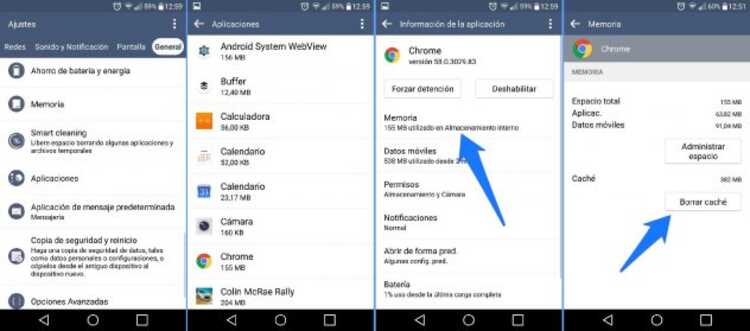
- Μπείτε στο μενού Ρυθμίσεις
- Πρόσβαση στις Εφαρμογές
- Αναζήτηση στο Google Chrome
- Ανάλογα με την έκδοση που έχετε, ίσως χρειαστεί να μεταβείτε στο υπομενού Αποθήκευση
- πάτα το κουμπί Εκκαθάριση προσωρινής μνήμης ή άδεια προσωρινής μνήμης
Αφού ολοκληρώσετε αυτήν τη διαδικασία, το σφάλμα err_cache_miss θα πρέπει να έχει επιλυθεί μέχρι τώρα. επιστρέψτε στο δικό σας πρόγραμμα περιήγησης και προσπαθήστε να πλοηγηθείτε ως συνήθως. Το φυσιολογικό είναι ότι το πρόβλημα έχει λυθεί και μπορείτε να πλοηγηθείτε με ηρεμία όπως κάνατε μέχρι τώρα.

Επίλυση σφάλματος προσωρινής μνήμης στον υπολογιστή
Είναι πιθανό αυτό το ίδιο σφάλμα err_cache_miss να μην έχει εμφανιστεί σε εσάς κατά την περιήγηση στο κινητό σας Android, αλλά όταν το κάνετε από το PC. Αλλά επειδή εξακολουθεί να είναι ένα ζήτημα προσωρινής μνήμης, η λύση είναι βασικά η ίδια. Το μόνο που θα πρέπει να κάνουμε είναι να καθαρίσουμε την προσωρινή μνήμη απευθείας από το ίδιο το πρόγραμμα περιήγησης.
Τα βήματα που πρέπει να ακολουθήσετε είναι τα εξής:
- Πατώντας τα τρία σημεία που θα βρείτε πάνω δεξιά, μπείτε στις Ρυθμίσεις του Chrome
- Ιστορικό πρόσβασης
- Κάντε κύλιση προς τα κάτω μέχρι εκεί που λέει Εκκαθάριση δεδομένων περιήγησης
- Επιλέξτε μόνο την επιλογή Αποθηκευμένα αρχεία και εικόνες
- Τέλος, πατήστε το κουμπί Εκκαθάριση δεδομένων

Κι αν δεν μου κάνει;
Εάν ακόμη και η εκκαθάριση της προσωρινής μνήμης δεν έλυσε το πρόβλημά σας, τότε ίσως μπορέσετε να το διορθώσετε λίγο πιο δραστικά. Δηλαδή, η επιστροφή του Chrome στο δικό του προεπιλεγμένη κατάσταση. Με αυτό είναι πιθανό να χάσετε κάποια διαμόρφωση που έχετε κάνει αργότερα, αλλά θα λύσετε το πρόβλημα.
Τα βήματα που πρέπει να ακολουθήσετε είναι αυτά:
- Μέσα ChromeΜεταβείτε στις Ρυθμίσεις> Ρυθμίσεις για προχωρημένους
- Επιλέξτε Επαναφορά ρυθμίσεων στις αρχικές προεπιλογές
Με αυτόν τον τρόπο, το πρόγραμμα περιήγησής σας θα παραμείνει ακριβώς το ίδιο όπως όταν τα εγκαταστήσατε για πρώτη φορά, αλλά χωρίς κανένα πρόβλημα.
Έχει εμφανιστεί ποτέ το πρόβλημα απώλειας της προσωρινής μνήμης σφάλματος στο Android; Πώς καταφέρατε να το λύσετε; Σας προσκαλούμε να περάσετε από την ενότητα σχολίων που μπορείτε να βρείτε στο κάτω μέρος αυτού του άρθρου και να μας πείτε για τις εμπειρίες σας σε αυτό το θέμα.